Cómo crear accesos directos a configuraciones en Windows 11 [para todas las páginas]
![Cómo crear accesos directos a configuraciones en Windows 11 [para todas las páginas]](https://cdn.thewindowsclub.blog/wp-content/uploads/2023/09/create-settings-shortcut-windows-11-640x375.webp)
La aplicación Configuración ha cambiado enormemente a lo largo de los años, y las funcionalidades y opciones han cambiado. Incluso algunas funciones a las que antes se podía acceder a través del Panel de control y la Configuración ahora son exclusivas de este último, lo que hace que la creación de accesos directos sea aún más importante.
Beneficios de crear un acceso directo a Configuración
- Ayuda a ahorrar mucho tiempo, especialmente al acceder a páginas ubicadas en lo más profundo de la aplicación.
- Posibilidad de crear accesos directos para páginas individuales.
- Configure un atajo de teclado para abrir la configuración dedicada.
¿Cómo creo un acceso directo en el escritorio para Configuración en Windows 11?
- Abra el documento oficial de Microsoft para ver los URI (identificadores únicos de recursos) de las páginas de configuración individuales . A continuación se muestran algunos que normalmente necesitaría:
- Inicio: configuración de ms:
- Familia y otras personas : ms-settings:otherusers
- Opciones de inicio de sesión : ms-settings:signinoptions
- Configuración de Windows Hello : ms-settings:signinoptions-launchfaceenrollment
- Aplicaciones predeterminadas : ms-settings:defaultapps
- Administrar funciones opcionales : ms-settings:optionalfeatures
- Bluetooth : configuración ms: bluetooth
- Panel táctil : ms-configuración: dispositivos-panel táctil
- Pantalla : ms-settings:easeofaccess-display
- Red e Internet : configuración de ms: estado de red
- Wi-Fi : ms-configuración: red-wifi
- Ethernet : configuración ms: red-ethernet
- Antecedentes : configuración de ms: fondo de personalización
- Fecha y hora : configuración de ms: fecha y hora
- Actualización de Windows : configuración de ms: actualización de Windows
- Seguridad de Windows : configuración de ms: windowsdefender
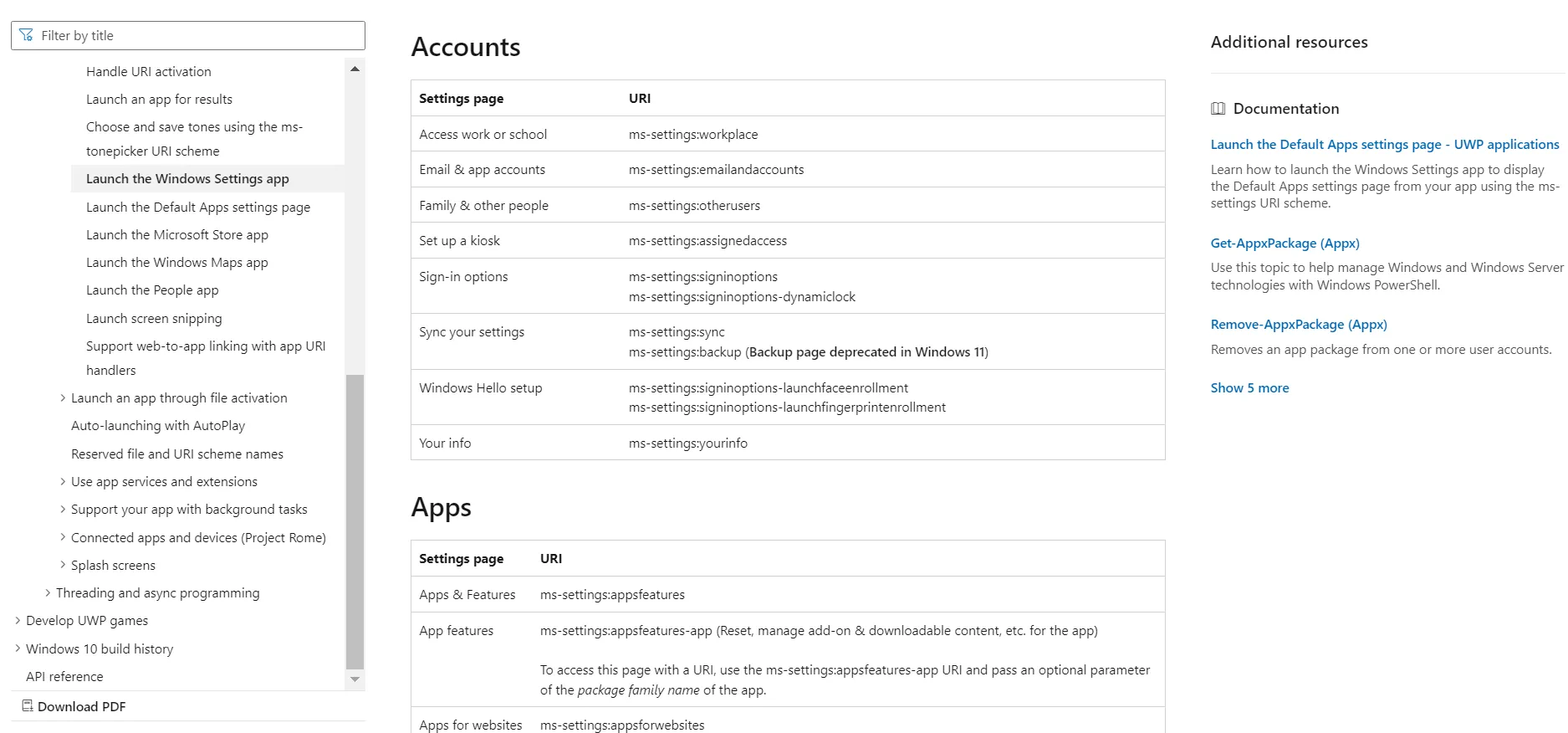
- Ahora, haga clic derecho en el escritorio, coloque el cursor sobre Nuevo y seleccione Acceso directo en el menú desplegable.
- Pegue la ruta de la página de Configuración a la que desea redirigir el acceso directo y haga clic en Siguiente . Por ejemplo, para crear un acceso directo a la página de inicio de Configuración, use ms-settings: . O, para crear un acceso directo a Windows Update, escriba ms-settings:windowsupdate .
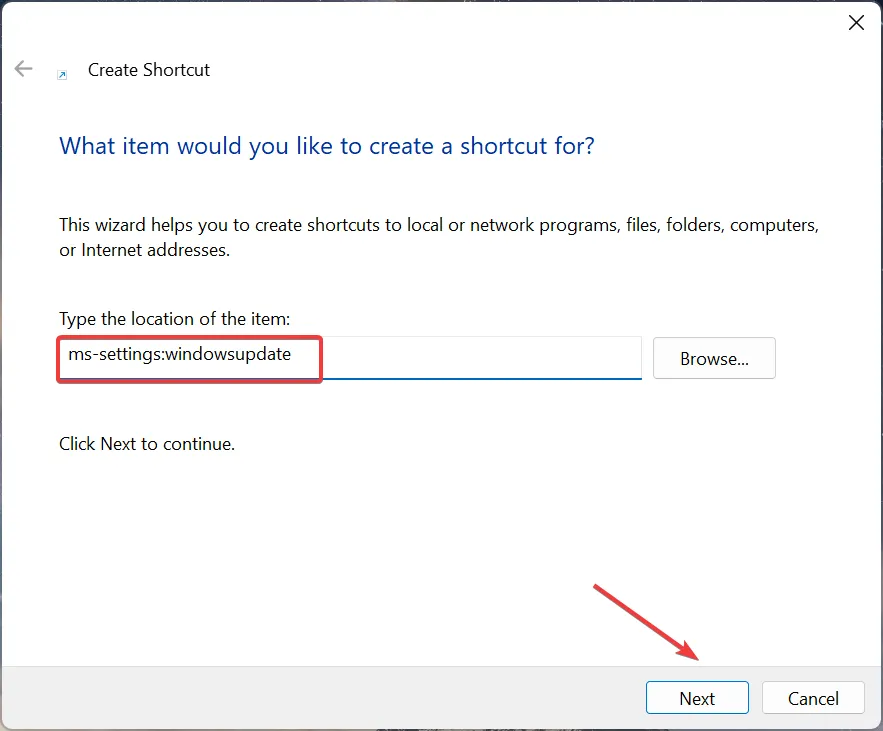
- Ingrese un nombre para el acceso directo y haga clic en Finalizar para crear un archivo de acceso directo a Internet.
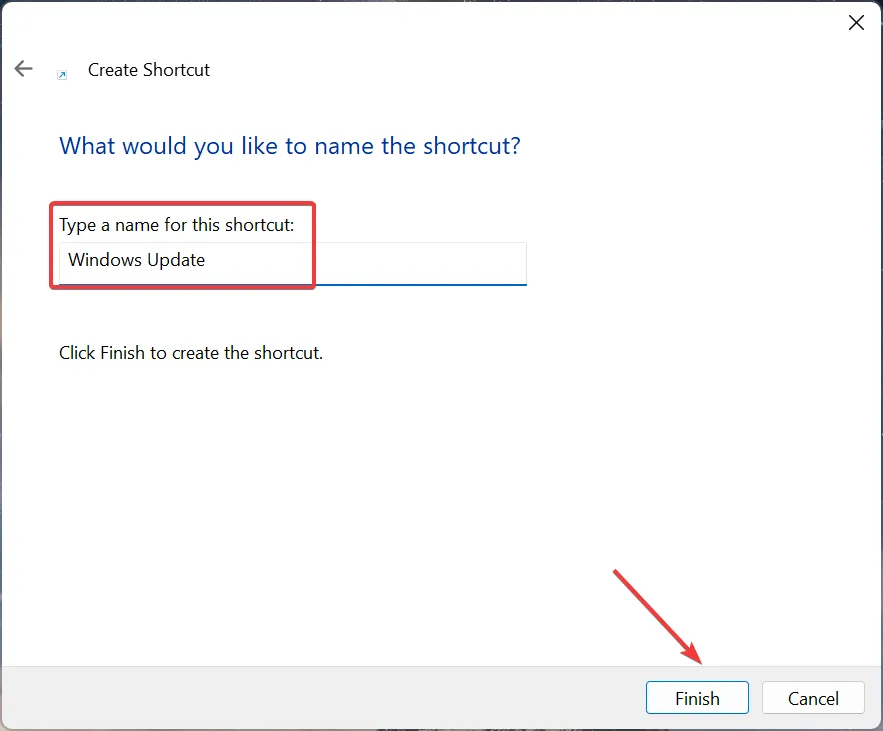
- Cuando hace doble clic en el ícono de la aplicación Configuración en el escritorio de Windows 11, se abrirá automáticamente la página vinculada.
¿Cómo puedo crear un atajo de teclado para Configuración en Windows 11?
- Haga clic derecho en el acceso directo que creó y luego seleccione Propiedades en el menú contextual.
- Dirígete a la pestaña Documento web, haz clic en el campo Tecla de acceso directo , presiona la tecla que deseas agregar como acceso directo (Windows agregará automáticamente Ctrl + Alt) y luego haz clic en Aplicar y Aceptar para guardar los cambios.
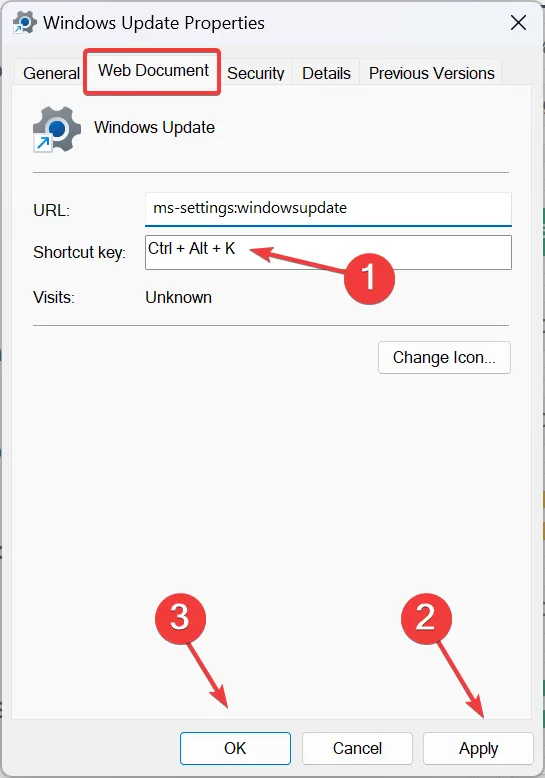
Para crear una tecla de acceso directo de Configuración en Windows 11, primero cree un acceso directo en el escritorio y luego agregue una tecla de acceso rápido. Y recuerde, no es necesario agregar Ctrl+ manualmente Alt. Windows lo hace automáticamente. Por ejemplo, para configurar Ctrl++ como acceso directo dedicado, simplemente presione la Alttecla .KK
O siempre puedes utilizar un software de acceso directo confiable para Windows 11 .
¿Cómo creo un acceso directo al menú contextual para Configuración en Windows 11?
- Presione Windows + R para abrir Ejecutar, escriba regedit en el campo de texto y presione Enter.
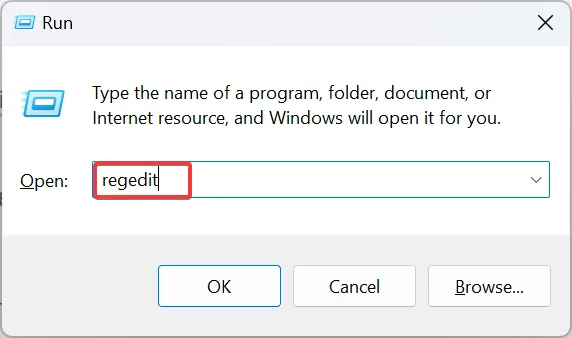
- Haga clic en Sí en el mensaje de UAC.
- Vaya a la siguiente ruta usando el panel de navegación o péguela en la barra de direcciones y presione Enter:
HKEY_CLASSES_ROOT\Directory\Background\shell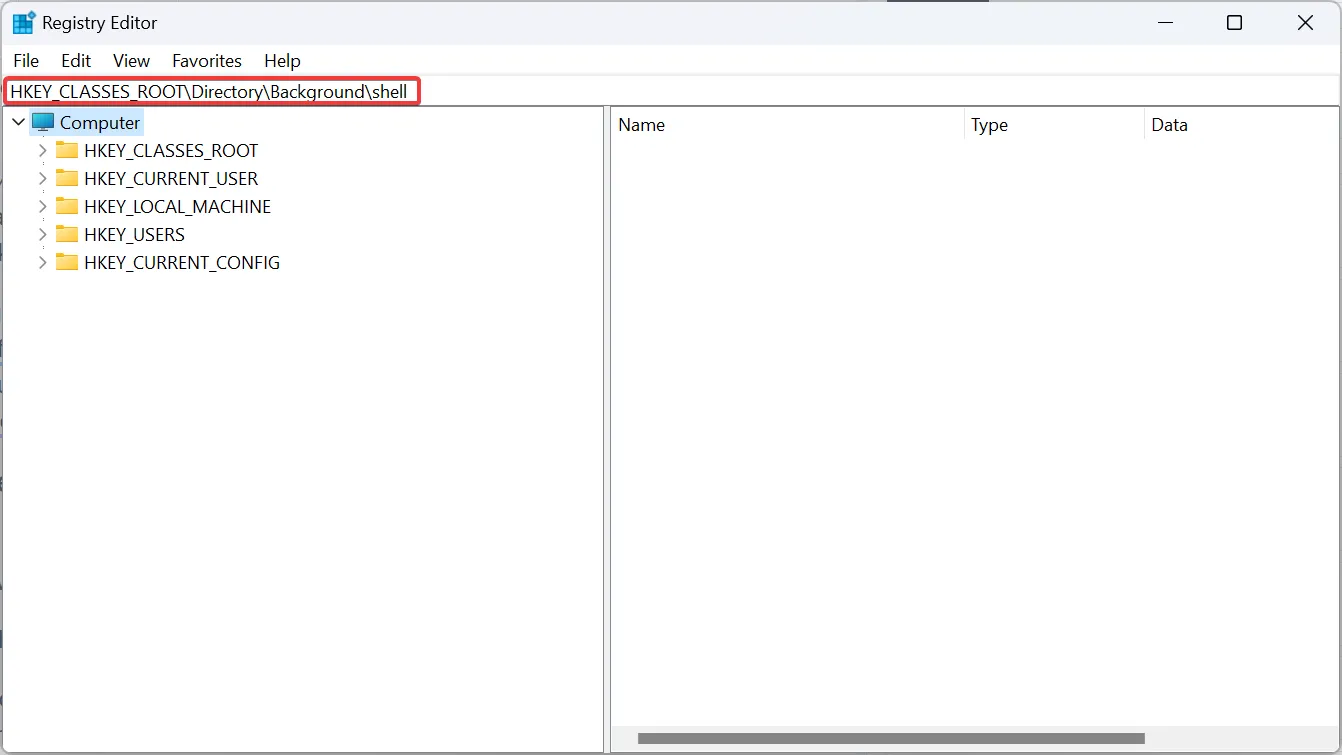
- Haga clic derecho en la tecla Shell , coloque el cursor sobre Nuevo, seleccione Clave y asígnele un nombre según la página que desee agregar al menú contextual. Por ejemplo, utilizamos Windows Update.
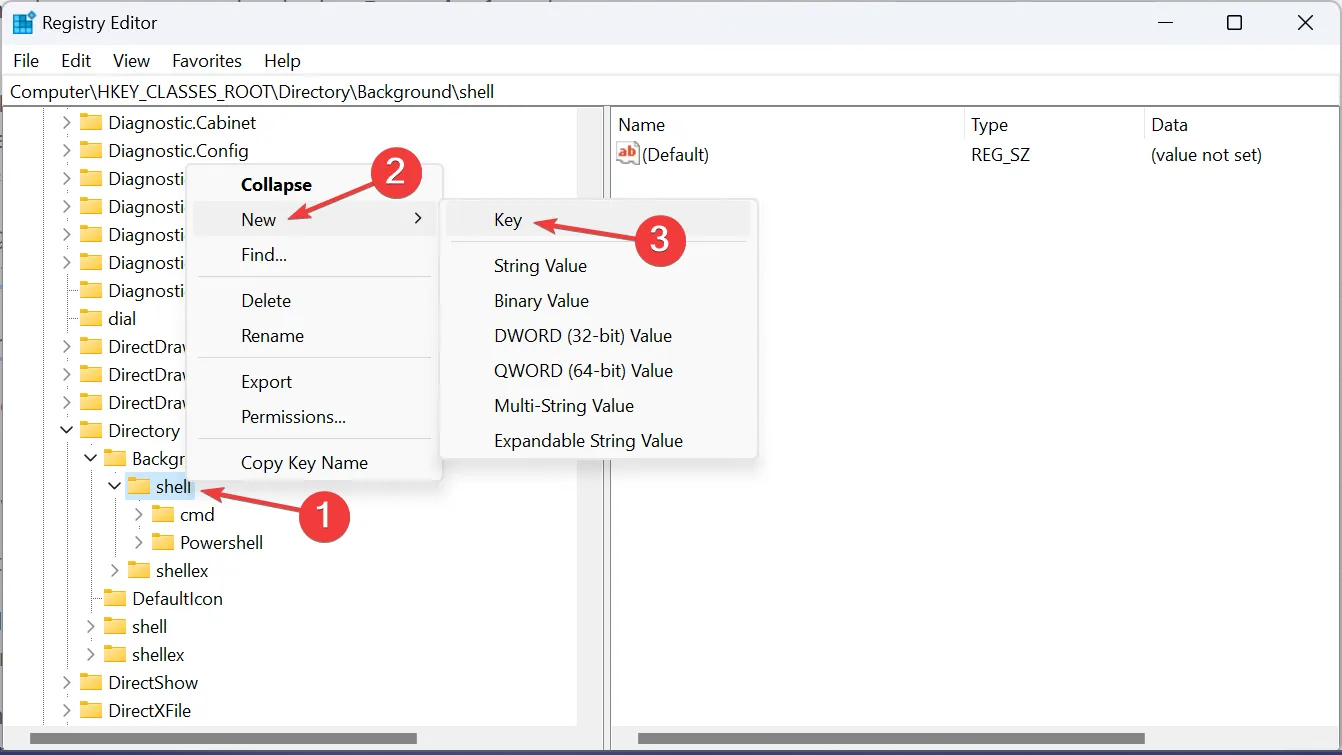
- Nuevamente, haga clic derecho en la entrada que acaba de crear, seleccione Nuevo , luego elija Clave y asígnele el nombre comando .
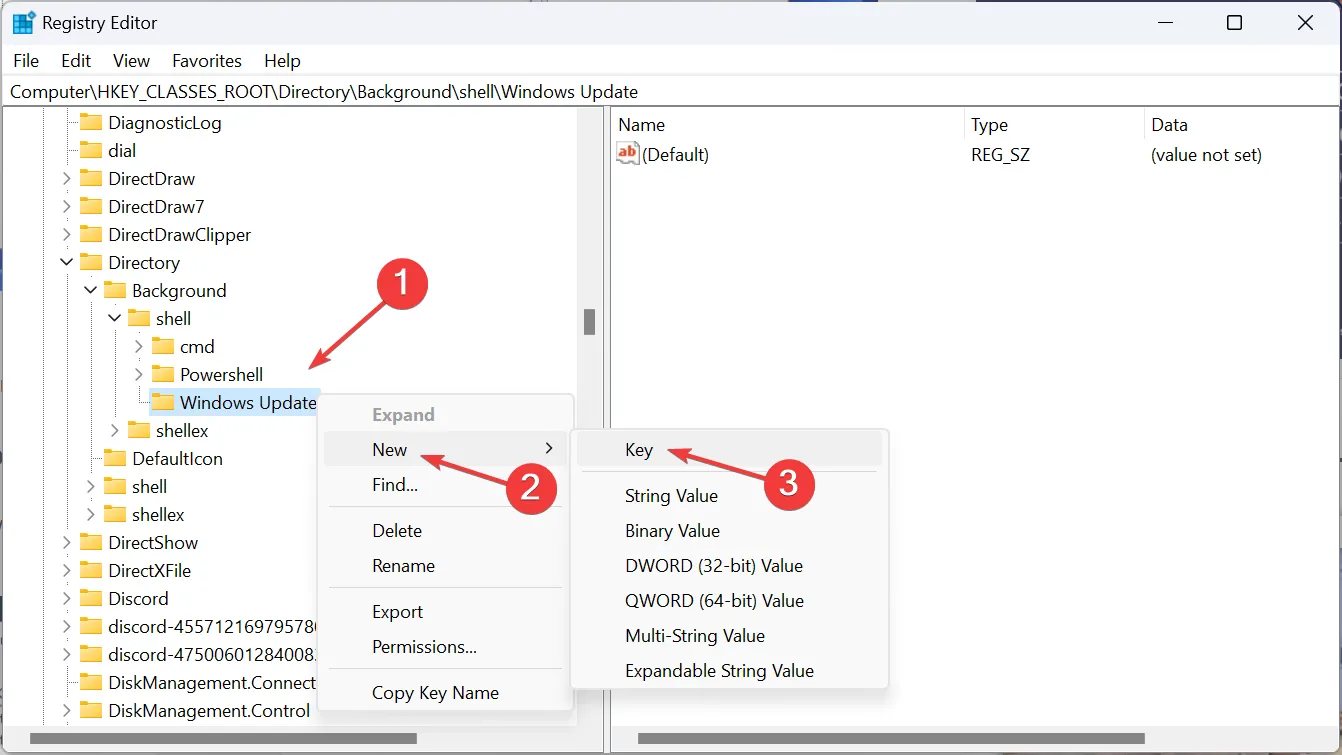
- Seleccione la tecla de comando y haga doble clic en la cadena Predeterminada en el panel derecho.
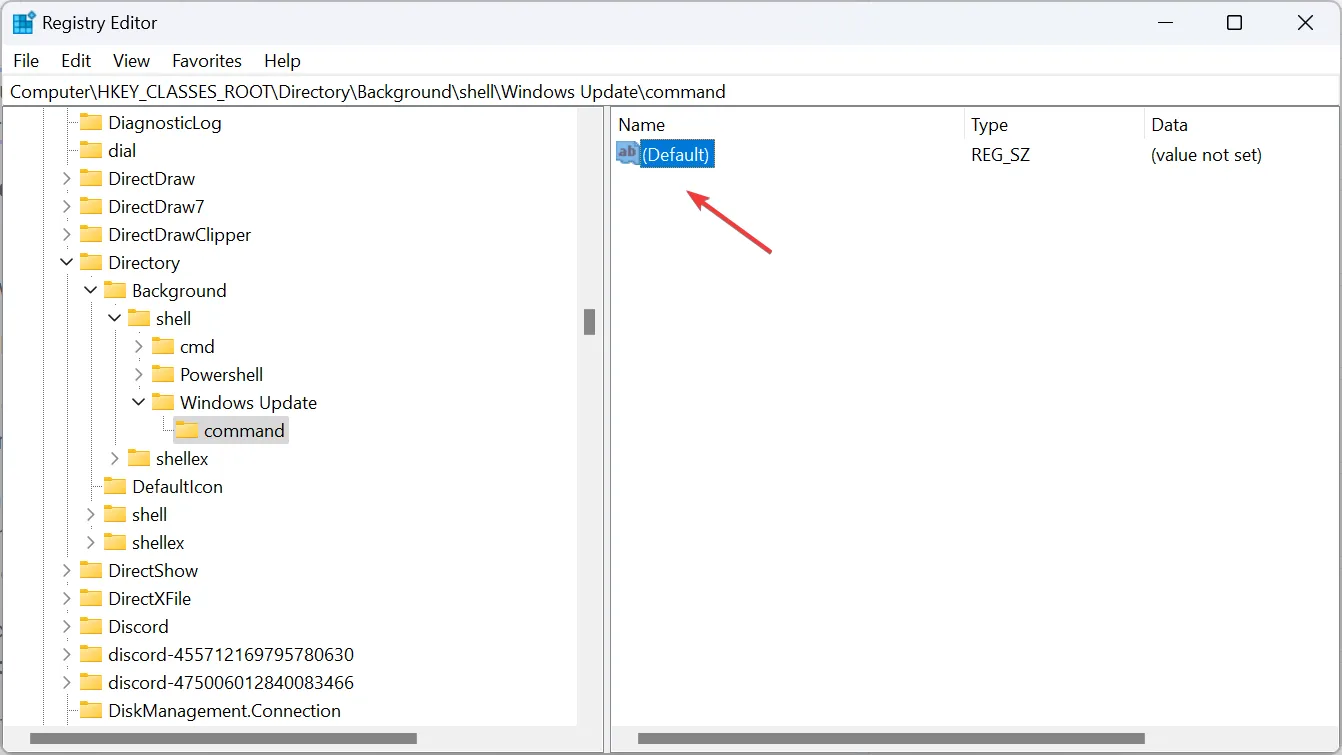
- Pegue la siguiente ruta en el campo Información del valor , donde el URI debe reemplazarse con el de la página de Configuración que desea abrir y luego haga clic en Aceptar para guardar los cambios:
C:\Windows\explorer.exe URI
- Reinicie la computadora y estará disponible el acceso directo para abrir la Configuración de Windows.
- Ahora, haga clic derecho en el escritorio, elija Mostrar más opciones y encontrará el acceso directo del menú contextual para Configuración.
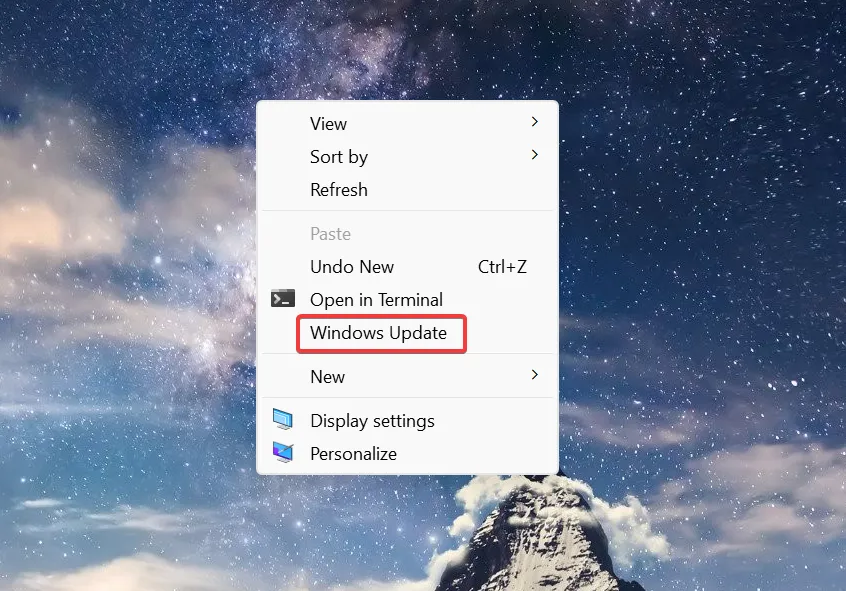
¿Cómo accedo a páginas de configuración específicas con el teclado o la barra de direcciones en Windows 11?
Necesita el Identificador de recurso único para acceder a páginas de configuración específicas con el teclado o la barra de direcciones del Explorador de archivos.
Para este último > presione Windows+ Epara abrir el Explorador de archivos > pegue el URI en la barra de direcciones > presione Enter.
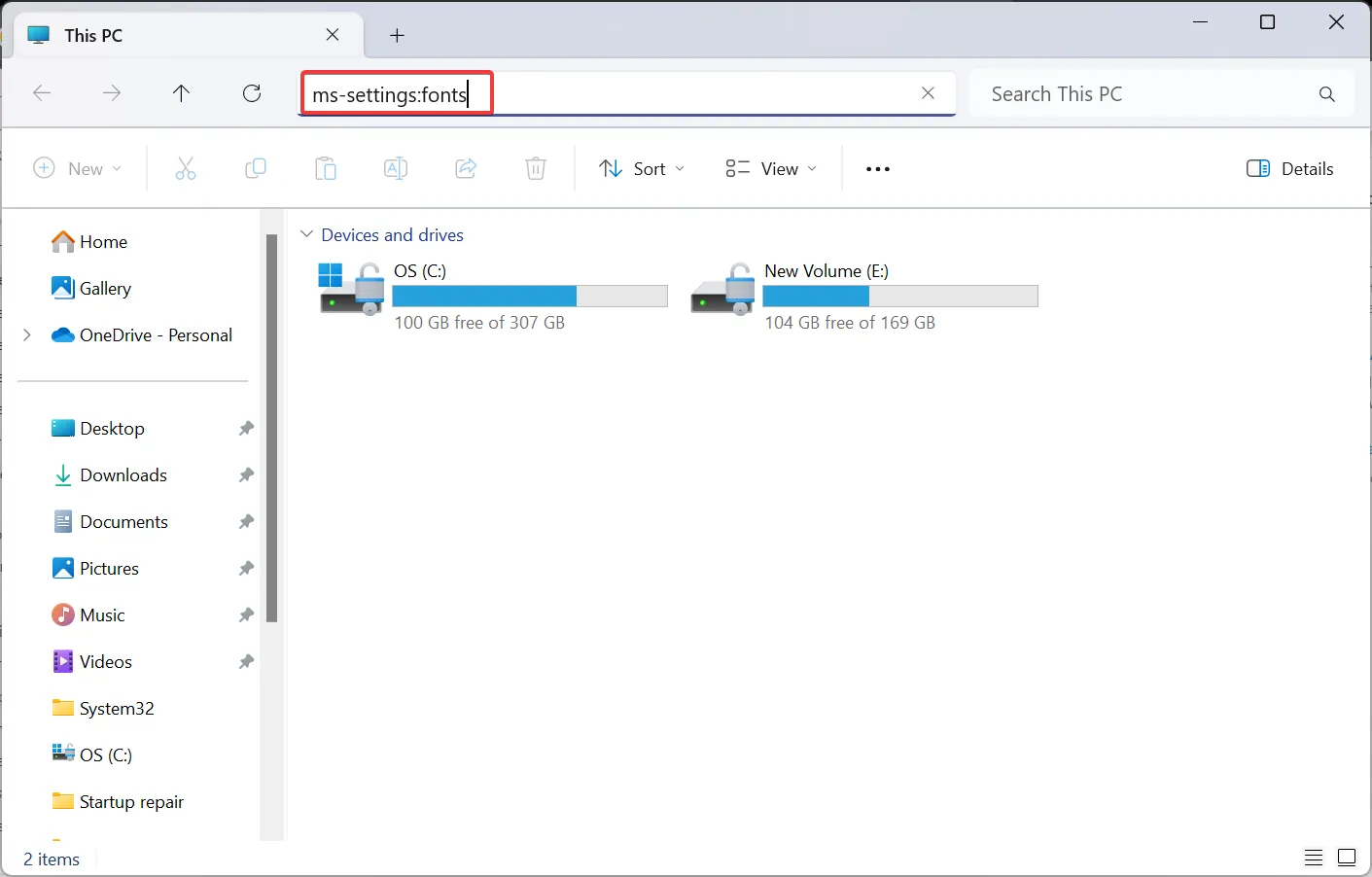
La Configuración dedicada se abrirá inmediatamente. Y si es un URI incorrecto, uno que no redirige a ninguna página, abrirá la pestaña Inicio de Configuración.
Además, dado que la aplicación Configuración de Windows 11 está tan bien integrada, también se puede acceder a páginas individuales desde el menú Buscar.
Ahora que sabe cómo crear un acceso directo para Configuración en Windows 11, ahorre un tiempo vital que de otro modo se dedicaría a navegar por la aplicación. Además, para cambios críticos, puede acceder directamente a la Configuración avanzada del sistema .
Para aquellos de ustedes que prefieren los atajos al método GUI, nuestra lista seleccionada de los atajos de teclado más comunes les resultará útil.
Para cualquier consulta o para compartir a qué configuraciones accede con más frecuencia, deje un comentario a continuación.



Deja una respuesta